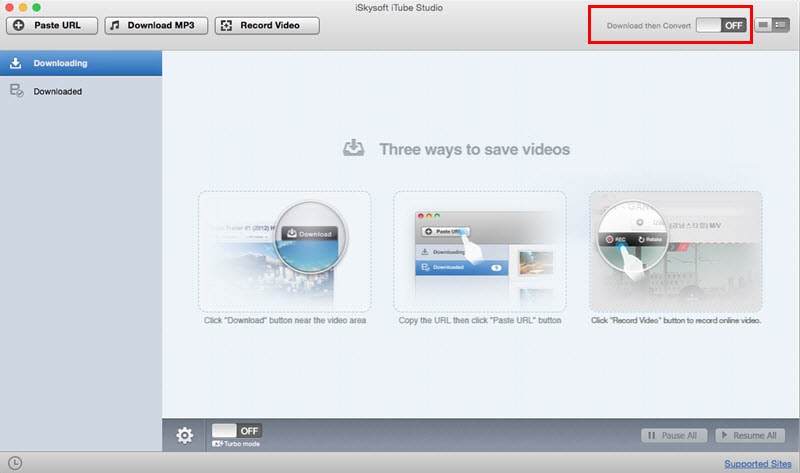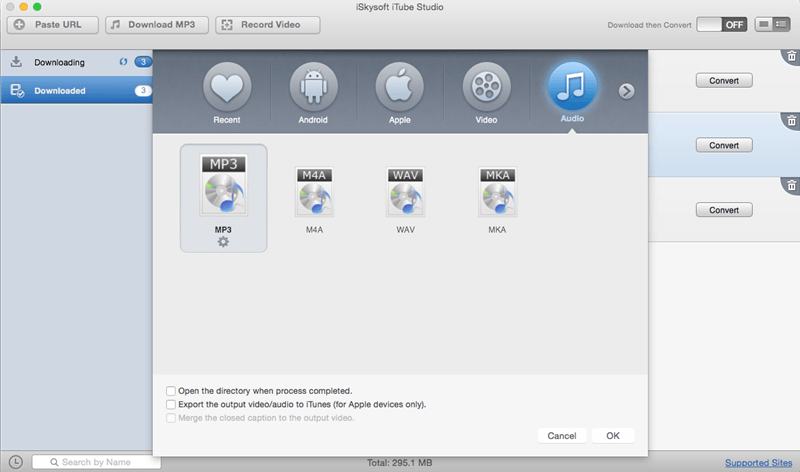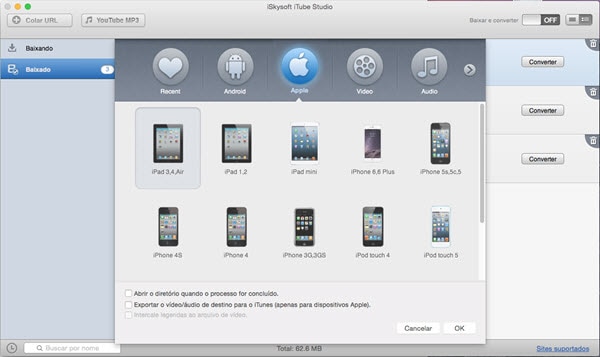O YouTube oferece aos seus fãs um grande número de vídeos e músicas famosas e permite fazer o stream dos vídeos e músicas online gratuitamente. No entanto, a desvantagem é que o YouTube não permite o download do vídeo ou música a partir do site. Mas a verdade é que agora pode convenientemente descarregar músicas do YouTube para o iPad, iPod ou iPhone para ouvir em qualquer lugar, desde que tenha um downloader de música do YouTube confiável. Aqui neste artigo, vamos partilhar a forma mais fácil de descarregar música do YouTube para iPad, iPod ou iPhone para desfrutar de música em qualquer lugar a qualquer hora.
Como Descarregar Música do YouTube para iPod, iPad, iPhone
Para descarregar músicas do YouTube, necessita de um downloader de música do YouTube confiável. Neste artigo, recomendo o iSkysoft iTube Studio para Mac (ou iSkysoft iTube Studio para Windows PC), que é a melhor aplicação para ajudá-lo a obter música do YouTube no Mac (OS X 10.11 EL Capitan, 10.9 Mavericks e 10.10 Yosemite incluídos) em apenas um clique. Além do mais, vem com uma função predefinida que permite fazer o download diretamente de música do YouTube para o formato compatível com iPad, iPhone ou iPod.

Por que escolher este downloader de música do YouTube
Faz o Download de Vários Sites
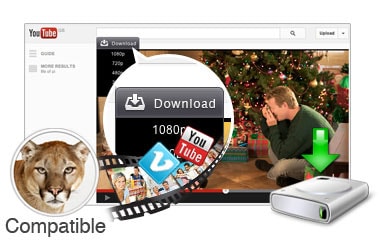
Descarrega vídeos ou música do YouTube, VEVO, Vimeo, Facebook, Dailymotion, Google Music, Yahoo Music e 1000+ sites em apenas um clique.
Converte YouTube para MP3

Descarrega diretamente do YouTube para MP3, M4A, MKA, ou WMA de alta qualidade. E rapidamente exporta os vídeos ou músicas descarregados para a biblioteca do iTunes.
Suporta Predefinições Otimizadas
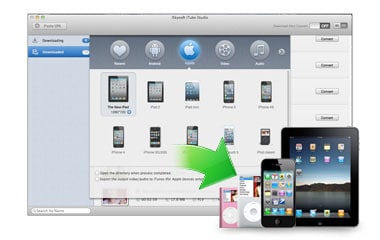
Predefinições otimizadas para para iPad, iPod, iPhone, Android phones, tablets Android, Playstation 3, PSP, Xbox 360, Nintendo Wii, e outros leitores portáteis.
Descarrega para Quaisquer Formatos
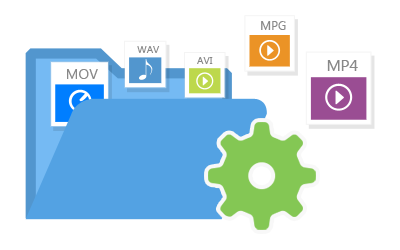
Descarrega vídeos ou áudio para MP4, MOV(QuickTime), MPEG-1, MPEG-2, WMV, AVI(XviD), MKV, 3GP, etc. e converte vídeos FLV/MP4/WebM existentes.
Tutorial passo-a-passo como Descarregar Música do YouTube para iPad, iPod, iPhone, etc.
O que Vai Necessitar:
Um Computador;
iSkysoft iTube Studio para Mac ou Windows
Tempo Necessário:
Cerca de 3 mins (Variável, dependendo do tamanho do arquivo de vídeo)
Dificuldade:
Fácil
Passo 1 Descarregar e instalar o downloader de música do YouTube
Após descarregar a aplicação, pode instalá-la usando o assistente de instalação oferecido. Basta seguir as instruções para concluir a instalação do programa no seu Mac. Quando concluído, o programa será automaticamente iniciado.
Passo 2 Predefinição para iPad, iPhone, iPod ou Android
Marque o botão "Download then Convert" no canto superior direito da janela principal, será exibida uma janela para selecionar o formato de saída.
Recomenda-de formato MP3 para reproduzir música do YouTube no iPod, iPhone, iPad ou Android. Agora, pode clicar no separador "Audio" e selecionar MP3 como o format de saída.
Em alternativa, pode descarregar diretamente a música do YouTube para iPod, iPad, iPhone ou Android. Para fazer isso, na janela de formato de saída, clique em "Apple" ou "Android" e selecione os dispositivos desejados como saída de destino. Para dispositivos iOS, pode selecionar a opção de " Export the output video/audio to iTunes ". Por fim, clique em OK para confirmar as suas configurações.
Passo 3 Iniciar o download de música do YouTube music para iPad, iPod, iPhone ou Android
Abra o Safari, Chrome ou Firefox e pesquise a música que quer em YouTube.com. Quando reproduz a música, pode ver um botão Download no canto superior esquerdo da página de música. Poderá escolher qualquer uma das três opções abaixo para processar o download.
1) Clique diretamente no botão, o programa irá carregar o arquivo de música e iniciar o download.
2) Navegue até a barra de endereço e arraste o URL direto da música do YouTube para o programa, a música será imediatamente capturada.
3) Copie o URL direto da música e clique no botão "Paste URL" na janela principal, a música será adicionado à fila de download.
Agora, desfrute de toda a música do YouTube com o seu iPad, iPhone ou iPod sem mais confusões!